MemTest per Mac OS X Verifica la tua RAM
 Se hai recentemente aggiornato la tua RAM Mac, o se stai riscontrando strani crash di sistema, è una buona idea testare l'integrità dei tuoi moduli di memoria usando uno strumento gratuito chiamato memtest.
Se hai recentemente aggiornato la tua RAM Mac, o se stai riscontrando strani crash di sistema, è una buona idea testare l'integrità dei tuoi moduli di memoria usando uno strumento gratuito chiamato memtest.
Essenzialmente, memtest è un'utilità progettata per stressare la RAM di test per gli errori. Senza essere troppo tecnico nella spiegazione, memtest funziona scrivendo dati casuali sulla RAM, verificando quindi che i dati scritti nella RAM siano leggibili e senza conflitti. Se vengono rilevati errori utilizzando questo metodo, in genere significa che c'è un modulo di memoria difettoso, ed è per questo che memtest è uno strumento prezioso. Anche se è di natura tecnica, è abbastanza facile da usare, quindi iniziamo.
Scarica MemTest per Mac gratuitamente
Memtest proviene dal più ampio mondo UNIX e questo è stato portato su Mac OS X. Per qualsiasi motivo, ci sono alcuni siti web che fanno pagare per l'utilità gratuita, ma non dovresti aver bisogno di pagare perché è gratuito, open source e ci sono versioni per Mac disponibili dagli sviluppatori come download gratuiti:
- Scarica ora MemTest (link per il download diretto)
Il link sopra scarica un programma di installazione del pacchetto zippato che semplicemente colloca la porta memtest in / usr / bin e non fa nient'altro.
Metti alla prova la tua RAM Mac
Dopo aver installato memtest per Mac, avviare il Terminale e digitare il seguente comando:
memtest all 2
Questo avvierà immediatamente memtest, testando tutti i moduli due volte (quindi perché il 2 è collegato al comando). Puoi specificare un altro numero di test da eseguire sostituendo quello, ma due sono abbastanza standard se non stai riscontrando nulla di insolito.

Memtest impiegherà un po 'di tempo (più di 15 minuti non è insolito) e vedrai uno schermo aggiornato attivamente come lo screenshot in alto che mostra i progressi della app. Anche in questo caso, il comando sopra menzionato testerà due volte la RAM, che è in genere sufficiente per rilevare errori, ma per blocchi e arresti anomali del sistema può essere una buona idea testare più a lungo la memoria rimuovendo il '2', e quindi lasciare che memtest funzioni ripetutamente fino a quando non è stato terminato, ciò avviene eseguendo memtest senza alcuna specifica numerica come questa:
memtest all
Senza specificare un numero di passate alla fine, l'app funziona a lungo, ma può essere interrotta in qualsiasi momento premendo Ctrl + C nella finestra del terminale. Lasciare che memtest passi un po 'di tempo consumerà un sacco di cicli di CPU, quindi se hai intenzione di eseguire l'utility su un laptop Mac, assicurati di collegarlo per primo.
Rapporti di errore e RAM insufficiente
Se vengono segnalati errori, memtest ti avviserà. Allo stesso modo, se si esegue memtest e l'utilità si blocca o si blocca, questo è un indicatore abbastanza buono che la RAM è cattiva. Se si sta eseguendo il test e si riscontrano errori o blocchi, è necessario restituire i moduli di memoria al luogo di acquisto e ottenere una sostituzione.
Ho usato questa utility per un po 'di tempo e non ho mai avuto problemi con la RAM del Mac, ma di tanto in tanto si verifica. Se hai recentemente acquistato un aggiornamento, è sempre consigliabile utilizzare questa app per verificare che ciò che hai acquistato sia privo di problemi.
Puoi leggere un po 'di più su questo memtest per la porta Mac su Command-Tab.com.
Routine di verifica del sistema generale
La verifica della RAM con memtest deve essere considerata parte di un processo a più fasi di esecuzione di test di sistema generali. Ciò dovrebbe includere anche l'esecuzione di Utility Disco per verificare lo stato di integrità del disco rigido, verificando la funzionalità del disco rigido e risolvendo eventuali problemi rilevati, nonché eseguendo uno stress test generale sul processore e sulle ventole ponendo un Mac sotto carico pesante. Questi sono tutti metodi decenti per eseguire test generali del sistema e sono particolarmente utili da eseguire dopo l'aggiornamento di elementi come la RAM o un disco rigido o la sostituzione dell'hardware, a scopo di risoluzione dei problemi o come parte di un percorso di aggiornamento.



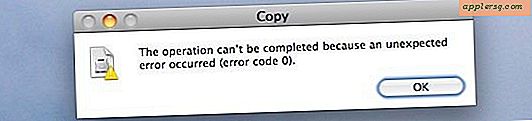
![Rilasciato Redsn0w 0.9.9b9 Jailbreak per iOS 5.0.1 [Link per il download]](http://applersg.com/img/ipad/203/redsn0w-0-9-9b9-jailbreak.jpg)







